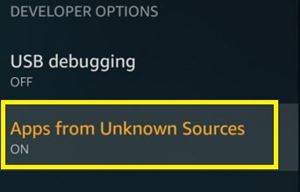De Kindle Fire-app kan bijna alles wat je andere slimme apparaten ook kunnen. U kunt toegang krijgen tot YouTube, op internet surfen en zelfs naar muziek luisteren. Als je echter probeerde de Instagram-app te downloaden uit de app store van Amazon, zou je teleurgesteld zijn.

Hoewel er enkele apps in de Appstore zijn die lichtgewicht versies van Instagram zijn (ze missen de meeste functies), kun je de echte deal niet installeren.
Het is echter mogelijk om Instagram op je Kindle Fire te installeren. U hoeft alleen maar rond de app store te werken en voorbereid te zijn op bepaalde risico's. Laten we eens kijken hoe.
Voordat we verder gaan – Controleer de Appstore opnieuw
Het geschil tussen Amazon en Google was de belangrijkste reden waarom apps zoals Instagram en Snapchat niet beschikbaar waren in de Appstore van Amazon. Dit geschil is echter onlangs in goede verstandhouding beslecht en de twee bedrijven hebben hun deuren voor elkaar geopend.
Daarom kunt u de komende maanden bepaalde wijzigingen in de Appstore opmerken. Sommige gebruikers hebben gemeld dat ze de Instagram-app in de winkel kunnen zien, maar nog steeds niet kunnen downloaden. De kans is groot dat je Instagram rechtstreeks vanuit de Amazon-winkel kunt downloaden.
Voordat u doorgaat met de meer gecompliceerde methode hieronder, moet u zelfs in uw Appstore naar de Instagram-app zoeken en deze rechtstreeks proberen te downloaden. Als de app nog steeds niet beschikbaar is, gaat u verder met de volgende stap.
Eerste stap - Apps van onbekende bronnen toestaan
Je Kindle Fire draait op het Fire-besturingssysteem, dat in wezen een compatibele Android-vork is. Dit betekent dat elke app die u kunt installeren en uitvoeren op een Android-tablet of smartphone, ook op uw Kindle Fire moet kunnen draaien. Maar je hebt geen toegang tot veel van deze tikken in de Appstore.
Gelukkig is dat niet de enige plek waar je je apps kunt vinden. Om dit probleem te omzeilen, moet u eerst uw apparaat toestaan om apps van onbekende bronnen te downloaden. Volg de stappen:
- Veeg vanaf de bovenkant van het scherm omlaag om de balk Snelle toegang te openen.
- Tik op de knop "Instellingen" aan de rechterkant van de balk.

- Ga naar het menu "Ontwikkelaarsopties".
- Schakel de optie "Apps van onbekende bronnen" in.
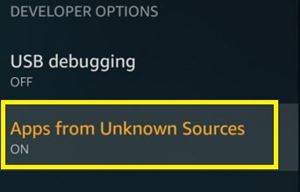
Opmerking: er is een reden waarom uw apparaat niet aanraadt om apps van buiten de Appstore te downloaden. De apps die daar worden vermeld, zijn getest en veilig, dus ze kunnen uw apparaat op geen enkele manier schaden.
Wanneer u APK-bestanden van een andere plaats downloadt, loopt u het risico schadelijke gegevens zoals virussen, Trojaanse paarden, spyware en andere soorten malware te downloaden.
Tweede stap - APK downloaden
Nu je Kindle Fire openstaat voor apps van derden, moet je op internet surfen naar het APK-bestand van Instagram. Als je een beetje zoekt, vind je tal van websites waar je zogenaamd de APK kunt downloaden.
Het zou echter het beste zijn om er een te krijgen van een betrouwbare website met veel beoordelingen en positieve recensies, aangezien downloads van derden altijd een bepaald risico met zich meebrengen.
- Ga naar een betrouwbare website met een downloadbaar Instagram APK-bestand (bijvoorbeeld APKpure).
- Tik op de knop "APK downloaden" en wacht tot de download is voltooid.

Als alles goed is gegaan, kun je de app nu installeren.
Derde stap - Installeren en genieten
Wanneer u het APK-bestand downloadt, gaat het naar uw lokale opslag, waarschijnlijk naar de map "Downloads". Om de app te installeren, moet u het APK-bestand openen en handmatig installeren. Dit is wat u moet doen:
- Ga naar het startscherm van je Kindle Fire.
- Tik op de app "Documenten".
- Als je meerdere opties hebt (Cloud, Kindle, Lokale opslag), selecteer je 'Lokale opslag'.
- Tik op de map Downloaden.
- Zoek het bestand "Instagram.APK" tussen de gedownloade gegevens.
- Tik op het bestand. Er zou een nieuwe pop-up moeten verschijnen.
- Selecteer "Installeren".
- Wacht tot het proces is voltooid.
Als het je is gelukt om de app te installeren, vind je het app-pictogram op het startscherm. Tik gewoon op het pictogram en de app zou moeten starten. Het volgende proces zou niet anders moeten zijn dan normaal. Stel uw account in, voer uw inloggegevens in en open uw Instagram-feed. Daarna kunt u de app op dezelfde manier gebruiken als op een gewone Android- of iOS-tablet.
Veel Gestelde Vragen
Kan ik Instagram op mijn Fire HD installeren?
Ja. Op sommige Kindle Fire-tablets kun je de Instagram-app rechtstreeks downloaden vanuit de Amazon App Store. Het enige dat u hoeft te doen, is de App Store openen en de zoekbalk gebruiken om Instagram in te typen.
Tik vanaf daar op 'Installeren'. Zodra de app met succes is geïnstalleerd, meldt u zich aan zoals u normaal zou doen.
Wees voorzichtig met apps van onbekende bronnen
Wanneer u klaar bent met het instellen van Instagram, moet u "Apps van onbekende bronnen toestaan" niet aan laten staan. Dit vormt een bedreiging voor uw apparaat, omdat u per ongeluk op het scherm kunt tikken en schadelijke software kunt downloaden.
Cybercriminelen richten zich vaak op kwetsbare apparaten met pop-upmeldingen en links die u per ongeluk kunt activeren. Vervolgens kan een kwaadaardige APK in uw systeem worden gestart en problemen veroorzaken. Daarom moet je altijd op je hoede zijn.
Is het je gelukt om de Instagram-app op je Kindle Fire in te stellen? Wat vindt u er van? Deel uw ervaring met de TechJunkie-community in de opmerkingen hieronder.